我们在使用电脑的时候经常会遇到键盘失灵或者坏掉,还有一些工作环境很暗,看不清键盘,介于不方便更换新键盘而又需要进行一些键盘输入的情况,我们便有必要去学习一下电脑自带的软键盘开启的操作,希望可以帮助朋友们解决这个问题,那么我们将以Win 7系统来学习,开启电脑自带软键盘的几个方法:
1.利用电脑附件开启;
a.我们鼠标左键点击【开始】菜单栏,找到【所有程序】;

“开始“菜单图标
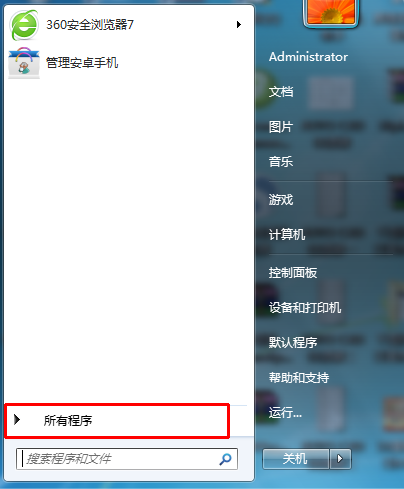
b.我们鼠标左键点击【所有程序】,找到【附件】;
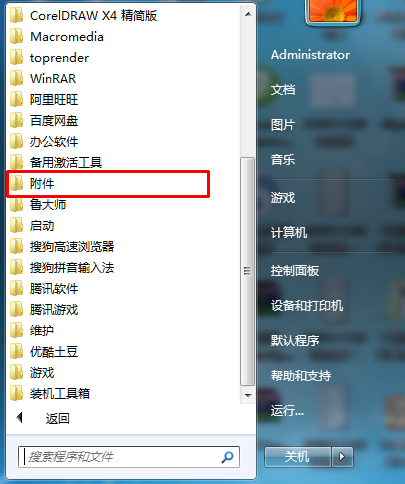
c.在【附件】下拉列表里,我们找到【轻松访问】;
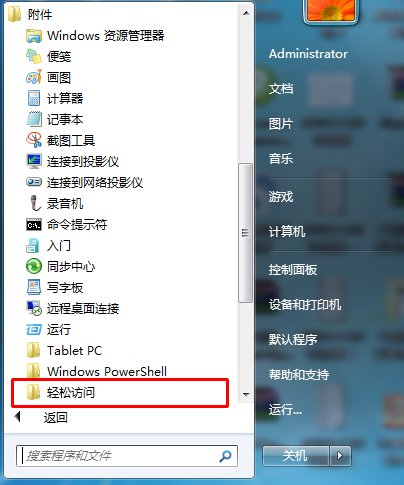
d.然后我们用鼠标左键点击【轻松访问】,我们会发现里面有【屏幕键盘】;
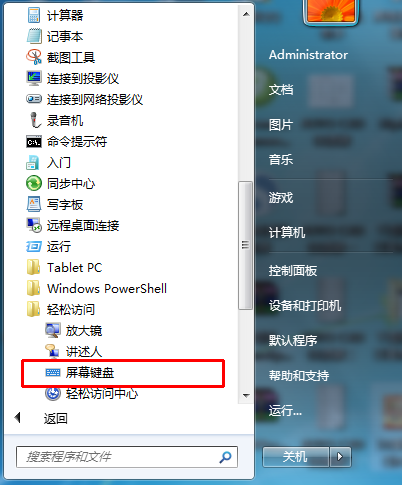
e.然后我们用鼠标左键点击【屏幕键盘】,电脑屏幕里将会出现一个软键盘;
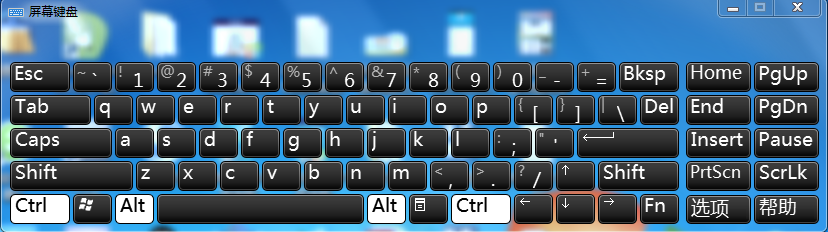
2.利用“搜索程序和文件”功能进行开启
在 “开始”菜单栏中,在“搜索程序和文件”中输入“osk”,再按enter 键。就可快速弹出软键盘。

“开始“菜单图标
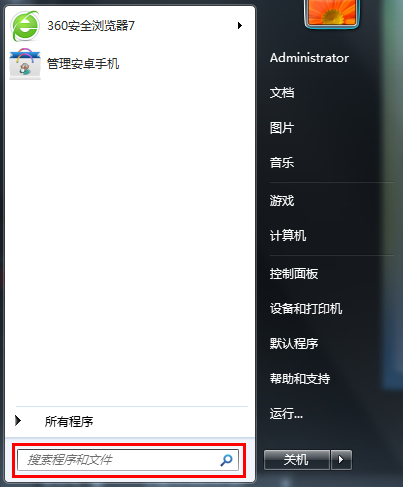
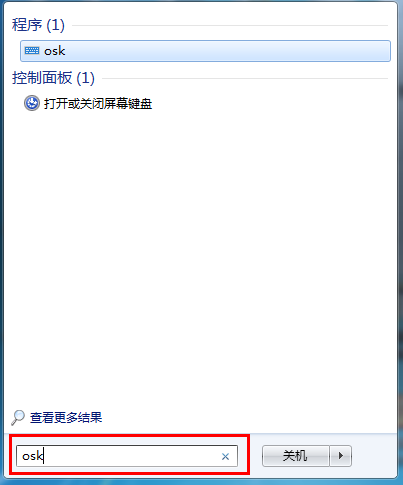
3.利用我们下载的输入法里面也有软键盘的功能,我们可以右键单击我们的输入法图标,找到软键盘
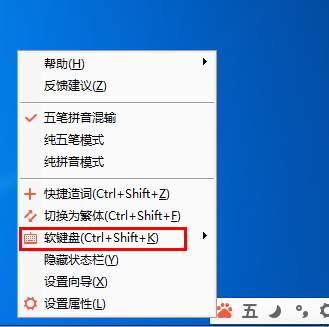
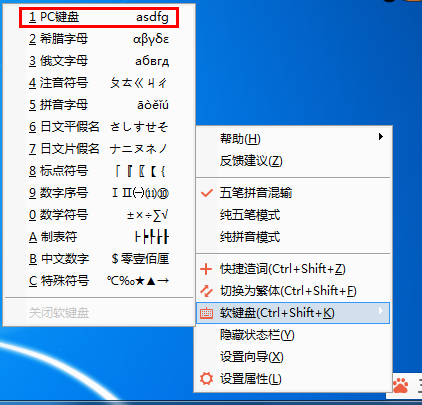
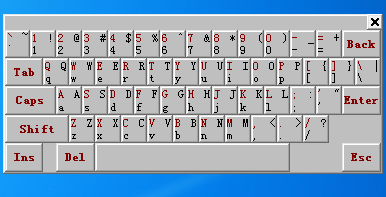
以上就是开启电脑上自带软键盘的方法,希望可以帮助朋友们解决这个问题。